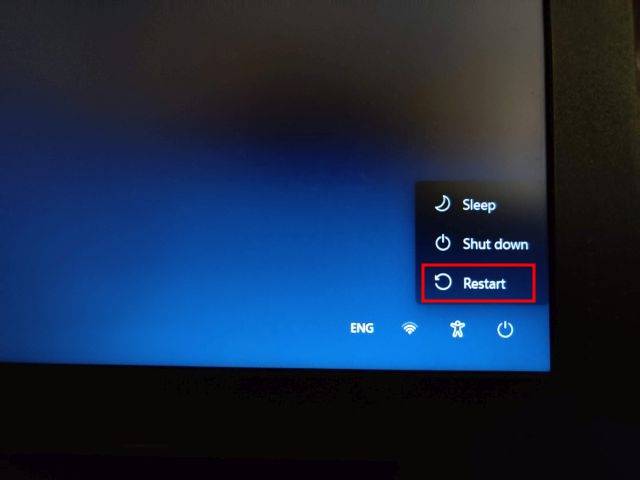Win11更新后没声音怎么办?电脑更新了Win11没有声音解决方法
Win11系统有时候会自动进行更新,最近有用户反映自己电脑更新之后发现没有声音了,不知道怎么回事,可能是没有安装声音设备或者驱动,遇到这种情况应该怎么处理呢?就此,今天小编整理了多种解决方法,分享给大家,一起看看吧。
电脑更新了Win11没有声音解决方法:
方法一:
1、部分设备在Win10上的驱动可能无法在win11使用。
2、所以可以尝试拔出耳机或音效后,重新连接一下试试看,可以重新安装对应驱动程序。

方法二:
1、如果重新插拔后还是不行。
2、那么推荐下载一个Realtek音频管理器。【点击下载】
3、下载安装好之后,在其中开启声音就可以了。
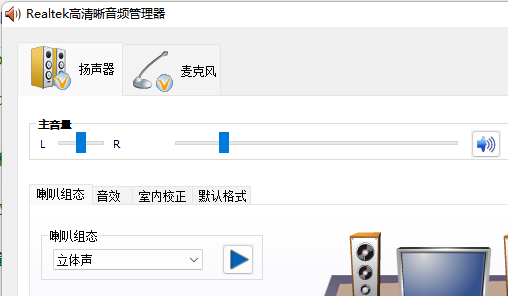
方法三:
1、还是不行的话,可以右键开始菜单,打开"设置"。
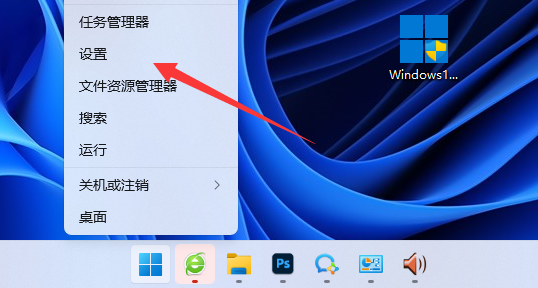
2、再打开其中的"声音"设置。
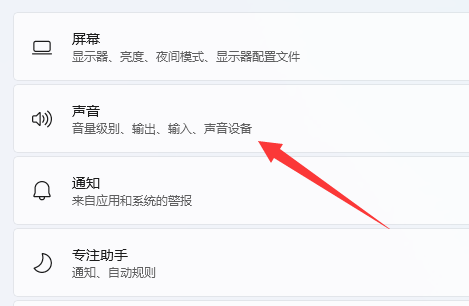
3、然后点击排查常见声音问题里的"输出设备"。
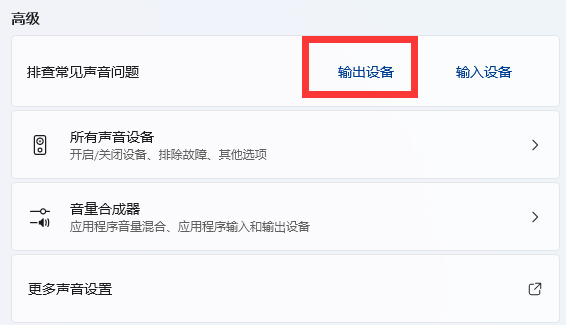
4、最后等待系统自动为你检测并解决即可。
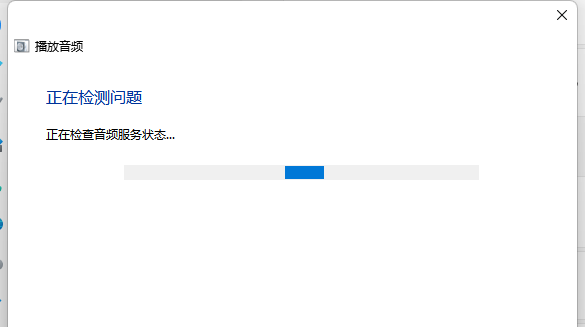
版权声明:
本站所有文章和图片均来自用户分享和网络收集,文章和图片版权归原作者及原出处所有,仅供学习与参考,请勿用于商业用途,如果损害了您的权利,请联系网站客服处理。